İnternet içeriğinin ve sosyal medya paylaşımının geleceği video içindedir. Ancak birçok sosyal medya platformu videolarını varsayılan olarak susturuyor. Bu yüzden videoyu izlemek için, sesi açmalı veya altyazıları eklemelisiniz.
Güvende olmak için ikisinin de olması daha iyidir. Birçok insan sosyal medyada yüksek hızda beslenir, bu yüzden görecekleri tek şey sözlerinizi sessizce ağzınıza sokmaktır.
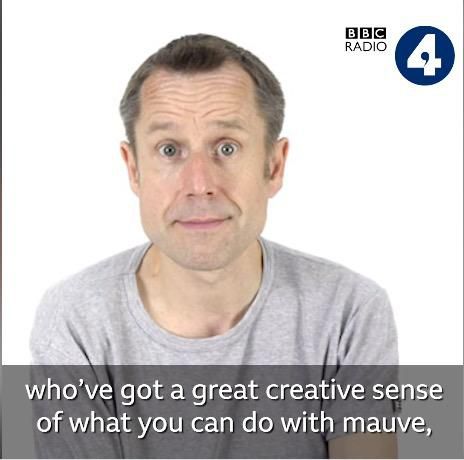
Hangisi faydasızdır . Fakat diğer yandan, eğer altyazılar varsa? O zaman ilginç olduğunu söylediğin bir şeyi okuyabilirler. Kaydırmayı durdurmak ve sesi açmak için yeterince ilginç. Kamusal alanda olmadıkça, bu durumda altyazı gereklidir.
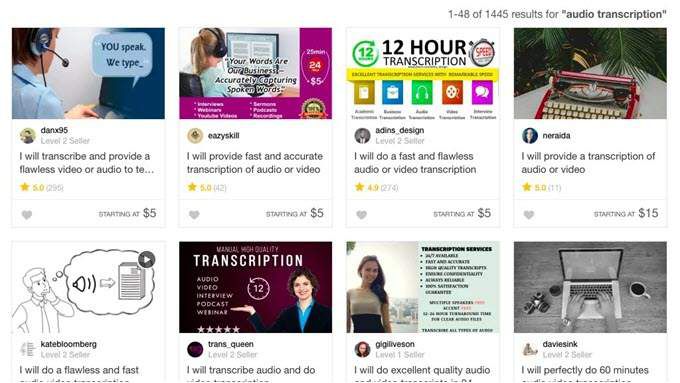
Pek çok kişi Fiverr ve Upwork gibi yerlerde 0. Ancak, dürüst olmak gerekirse, en ucuz fiyat teklifleri bile, sıkı bir bütçeyle (veya bütçesiz) iseniz tereddüt etmenize neden olabilir.
Daha önce ücretsiz yazılım kullanarak kendi altyazılarını yaratSRT dosyalarını bir video oynatıcıda görüntüleme hakkında da yazmıştım, ancak bu çok zaman alıyor. Bu nedenle YouTube’u kullanarak hızlı ve ücretsiz bir şekilde bunları halletmenizi sağlayabilirsiniz.
Bekleyin… YouTube?
Bunu fark eden pek kimse yok, ancak YouTube’a yüklenen her bir video servis tarafından otomatik olarak kopyalanır. Bunu kanıtlamak için herhangi bir YouTube videosuna gidin ve videonun sağ alt köşesindeki Altyazılar / Altyazılarseçeneğini tıklayın.
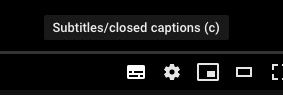
Kişi konuşmaya başladığında altyazıların başladığını göreceksiniz.

Transkripsiyonun kusurlu olmadığı halde hemen görebilirsiniz. Gerçek insanlar tarafından değil, bilgisayarlar tarafından yapılır. Eğer benimki gibi garip bir ismin varsa, kelimeler karışacak. Bir kelimeyi duyamıyorsa, (bazen komik bir şekilde) düşüncesizdir. Ayrıca, genellikle sık sık noktalama işareti koymaz.
Bu, transkripsiyonun yararsız olduğu anlamına gelmez. % 80-90 arasında bir doğruluk oranı olduğunu söyleyebilirim. Ücretsiz bir hizmet için bu harika ve hataları düzeltmek gerçekten çok uzun sürmüyor.
Birçok kişi, altyazı hatalarını düzeltmemeyi seçer, çünkü ya altyazıların ilk sırada yer aldığını ya da kendi tarafındaki tembel tembelliği olduğunu farketmezler. Bu büyük bir hatadır, çünkü altyazılar videolarınızın kaç kişiyle ilgisini çekebileceğini gerçekten fark edebilir.
Altyazılardaki hataları düzenleyebilir ve YouTube videolarınıza tekrar yükleyebilirsiniz. Veya bu dosyayı istediğiniz başka bir yerde kullanın. Google’dan hediye almayı düşünün.
Videonuzu YouTube’a Yükleyin
İlk adım, videonuzu YouTube’a ulaştırmaktır. Siz bu altyazıları sıralayana kadar önce özel veya liste dışı yüklemenizi tavsiye ederim.
Videoyu YouTube’da tutmayı planlamıyorsanız ve yalnızca yararlanmak için oraya yüklüyorsanız, özel veya liste dışı videolar da iyidir.altyazı servisi.
YouTube’un sağ üst köşesindeki kamera simgesini tıklayın ve Video Yükle'yi seçin.
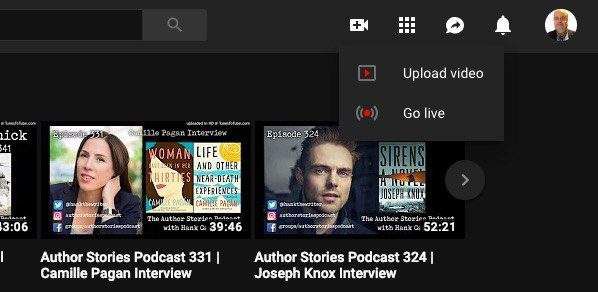
Sonraki sayfada, videoyu sayfaya bırakmadan önce önce, giriş tercihinizi seçin. Özel ve liste dışı benim için hemen hemen aynı ve aynı, ancak Özel'i seçme eğilimindeyim.
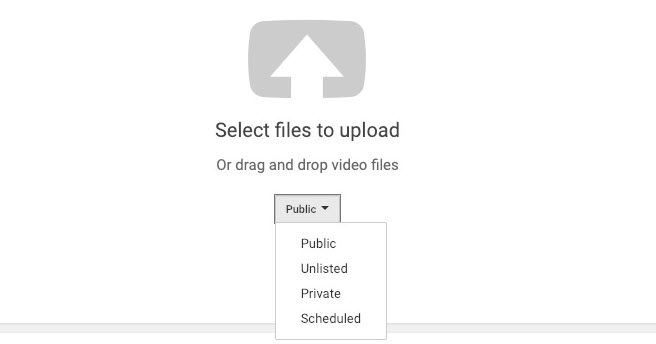
Şimdi videonuzu yükleme penceresine bırakın ve YouTube'a yüklemesine izin verin. Daha hızlı gitmesini sağlamak için, mümkün olduğu kadar küçük boyutlu düşük çözünürlüklü bir video seçin. Ancak, ses kalitesine dokunmayın. Kalite ne kadar kötü olursa, transkripsiyon o kadar kötü olur.
Altyazılarınıza Erişin
Videonuz YouTube’da oturduğunda, bir süre orada bırakın. Bazen ses transkripsiyonunun biraz zaman alabileceğini fark ettim. Belli ki videolar yüklendikleri sırayla transkript için sıraya alındı.
Sonunda, YouTube'a giriş yapınSRT dosyalarını bir video oynatıcıda görüntüleme ve
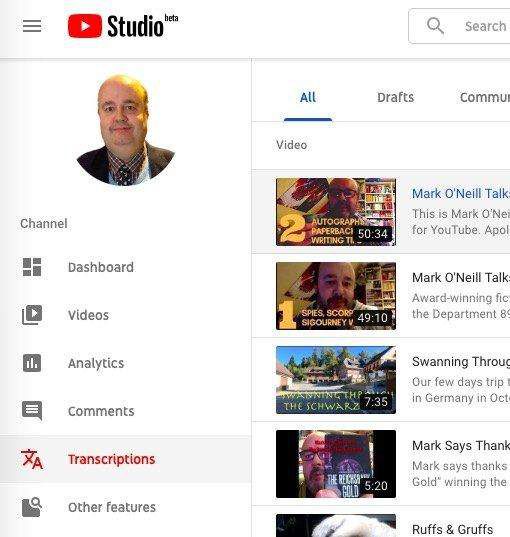
Altyazılarını indirmek istediğiniz videoya dokunun. Yeni pencere göründüğünde Diğer Özellikler - Çeviri ve Transkripsiyon'u seçin.
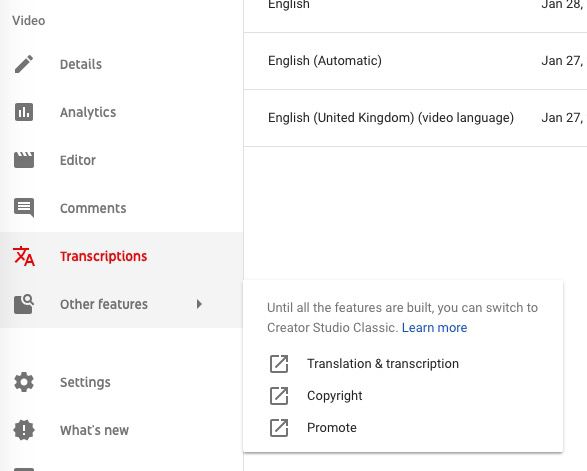
YouTube Studio hala beta bu yüzden bu seçeneği seçmek sizi YouTube Studio’dan çıkarır ve sayfanın eski stil biçimine sokar.
Şimdi altyazılarınıza erişmek istediğiniz dili tıklayın.
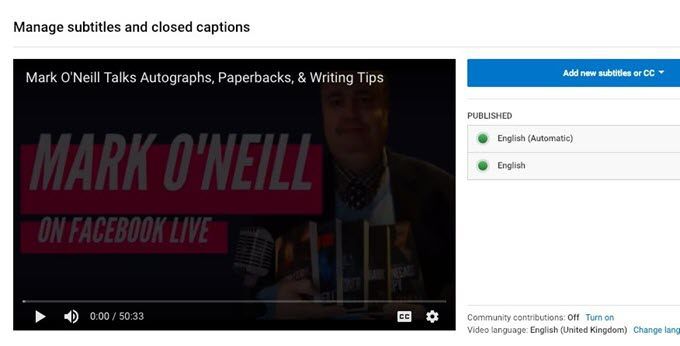
Teknik olarak altyazıları YouTube'da düzenleyebilirsiniz ancak tavsiye etmemeliyim o. Bunun yerine metin dosyasını indirmenizi ve bilgisayarınıza düzenlemenizi öneririm.
Bu nedenle Eylemlermenüsünü tıklayın ve tercih ettiğiniz altyazı biçimini indirin. “SRT” formatı normalde gidilecek en iyisidir.
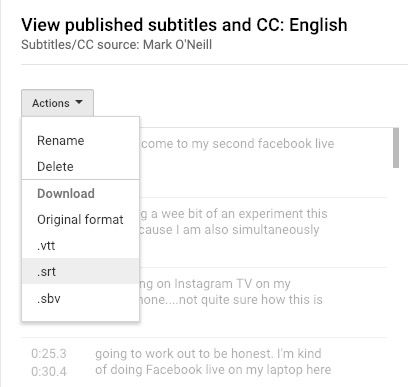
Altyazılarınızı Düzenleyin.
Altyazılar dosyasını indirmek, bilgisayarınıza herhangi bir metin düzenleyicisiyle (Windows Not Defteri veya MacOS’lar gibi) açabileceğiniz bir dosya ekler TextEdit). Ardından hataları aramaya başlayın.
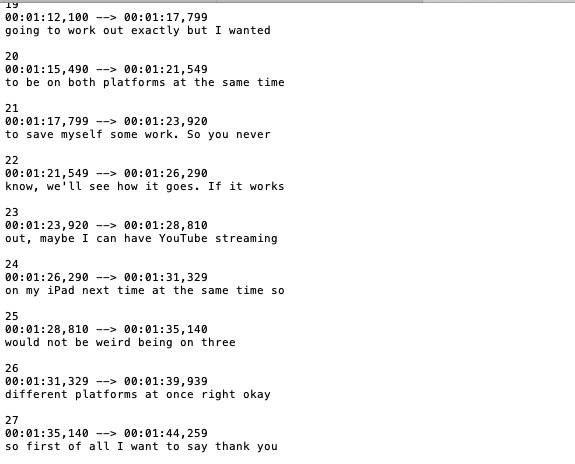
Videoyu senkronize etmeyecek metinde kesinlikle büyük değişiklikler yapmanız gerekmedikçe, zaman damgalarını DEĞİŞTİRMEYİN. Çoğu durumda, küçük sözcükleri değiştirmek ve noktalama işaretlerini eklemek basit bir durum olacaktır.
Düzenlenmiş altyazı dosyasını kaydedin ve şimdi indirmek için altyazı dosyasını seçtiğiniz ekrana geri dönün. Yeni altyazı dosyalarını yüklemek için mavi bir düğme göreceksiniz. Tercih ettiğiniz dili seçin veya seçtiğiniz dil henüz mevcut değilse, başka bir sözcük arayın.
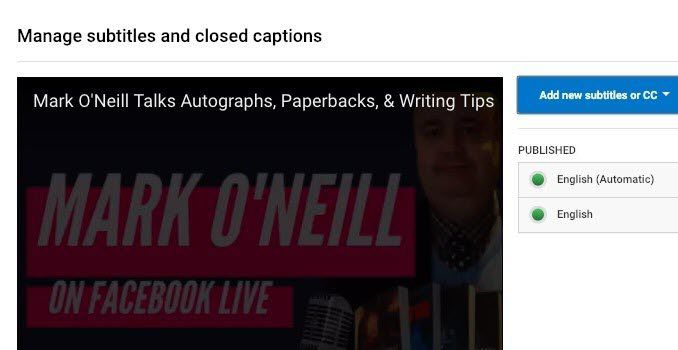
Açıkçası yalnızca altyazıları yeniden yüklemeniz gerekir Videoyu orada tutmayı düşünüyorsanız YouTube’a.
Bir dil seçtikten sonra Dosya yükle'yi tıklayın ve yeni düzenlenen altyazı dosyasını yükleyin.
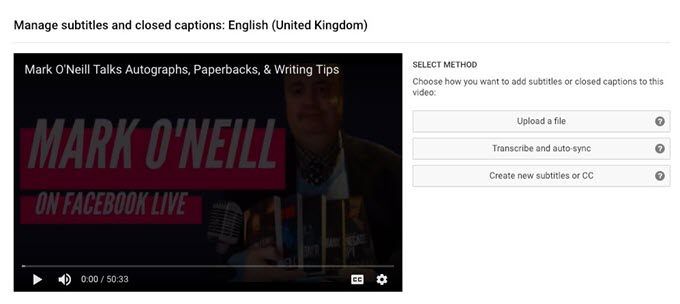
YouTube videonuzu şununla yeniden yayınlayın Yeni altyazıları seçip, altyazıların artık iyi olup olmadığını kontrol edin. Daha sonra, Youtube Stüdyoları'na geri dönmeyi ve girişi Özel'den Genel'e değiştirmeyi unutmayın; böylece dünya el işlerinizi görebilir.
Facebook Ayrıca Altyazılara Sahip Oldu
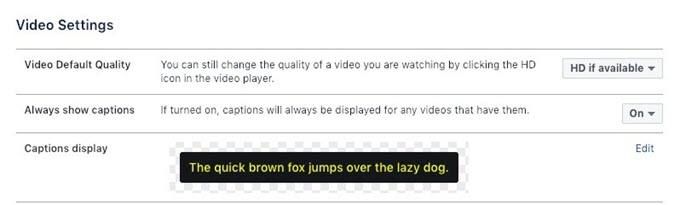
Facebook StüdyoSRT dosyalarını bir video oynatıcıda görüntüleme, ancak YouTube gibi, mükemmel değiller.
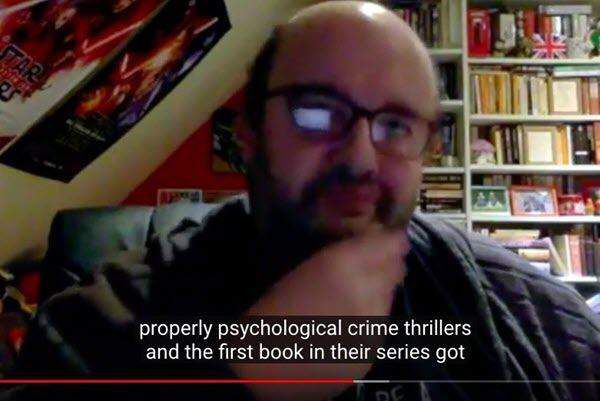
Bu nedenle, “
Sadece bir yol arıyorsanız indirdiğiniz bir filme altyazılar ekleyin, sonra ayrıca otomatik olarak oluşturulan altyazılar da varSRT dosyalarını bir video oynatıcıda görüntüleme üzerindeki diğer yayınımı kontrol edin. Enjoy!